Approvare o negare le richieste di accesso in gestione entitlement
Con la gestione entitlement è possibile configurare i criteri per richiedere l'approvazione per i pacchetti di accesso e scegliere uno o più responsabili dell'approvazione. Questo articolo descrive come i responsabili dell'approvazione designati possono approvare o rifiutare le richieste per i pacchetti di accesso.
Aprire la richiesta
Il primo passaggio per approvare o negare le richieste di accesso consiste nel trovare e aprire la richiesta di accesso in attesa di approvazione. Esistono due modi per aprire la richiesta di accesso.
Ruolo prerequisito: Approvatore
Cercare un messaggio di posta elettronica da Microsoft Azure che chiede di approvare o negare una richiesta. Di seguito è illustrato un messaggio di posta elettronica di esempio:
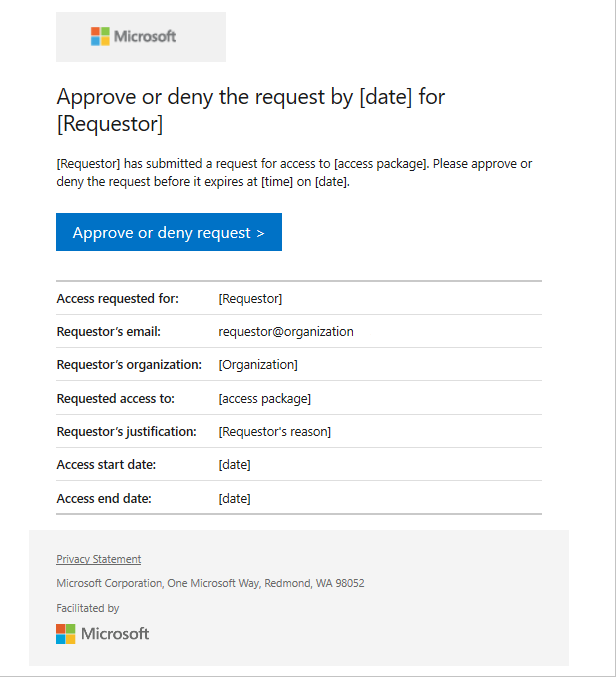
Selezionare il collegamento Approva o nega richiesta per aprire la richiesta di accesso.
Eseguire l'accesso al portale di Accesso personale
Se il messaggio di posta elettronica non è disponibile, è possibile trovare le verifiche di accesso in sospeso seguendo la procedura seguente.
Eseguire l'accesso al portale di Accesso personale su https://myaccess.microsoft.com. Per il governo degli Stati Uniti, il dominio nel collegamento del portale di Accesso personale sarà
myaccess.microsoft.us.Nel menu a sinistra selezionare Approvazioni per visualizzare un elenco di richieste di accesso in attesa di approvazione.
Nella scheda In sospeso, trovare la richiesta.
Nota
Se non viene visualizzato un messaggio di posta elettronica per approvare la richiesta, assicurarsi che il pacchetto di accesso non abbia notifiche disabilitate.
Visualizzare le risposte del richiedente alle domande
Passare alla scheda Approvazioni in Accesso personale.
Passare alla richiesta che si desidera approvare e selezionare dettagli. È anche possibile selezionare Approva o Nega se si desidera già prendere una decisione.
Impostare i Dettagli della richiesta.
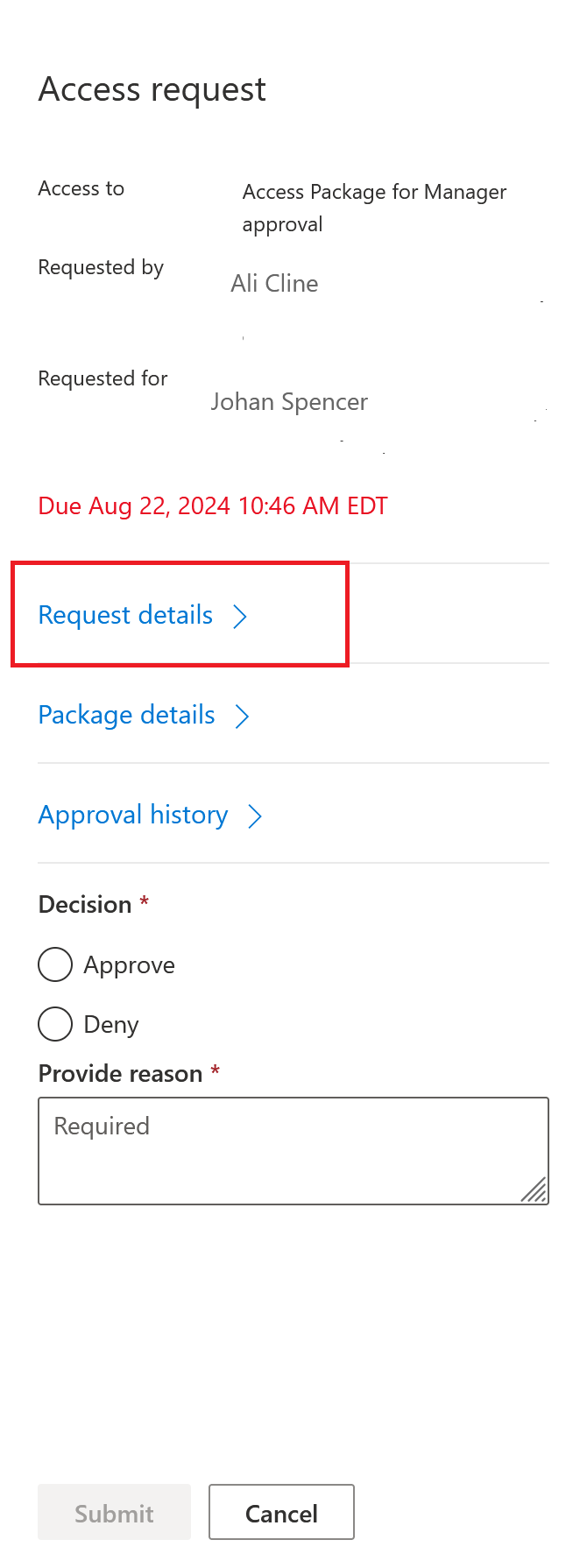
Nella pagina Dettagli della richiesta sono presenti informazioni di base sulla richiesta, ad esempio chi ha effettuato la richiesta, e se è per il richiedente o per qualcun altro. Vedere Richiedere il pacchetto di accesso per conto di altri utenti (anteprima) per altri dettagli sulla richiesta di accesso per altri utenti.
Le informazioni fornite dal richiedente si trova nella parte inferiore del pannello.
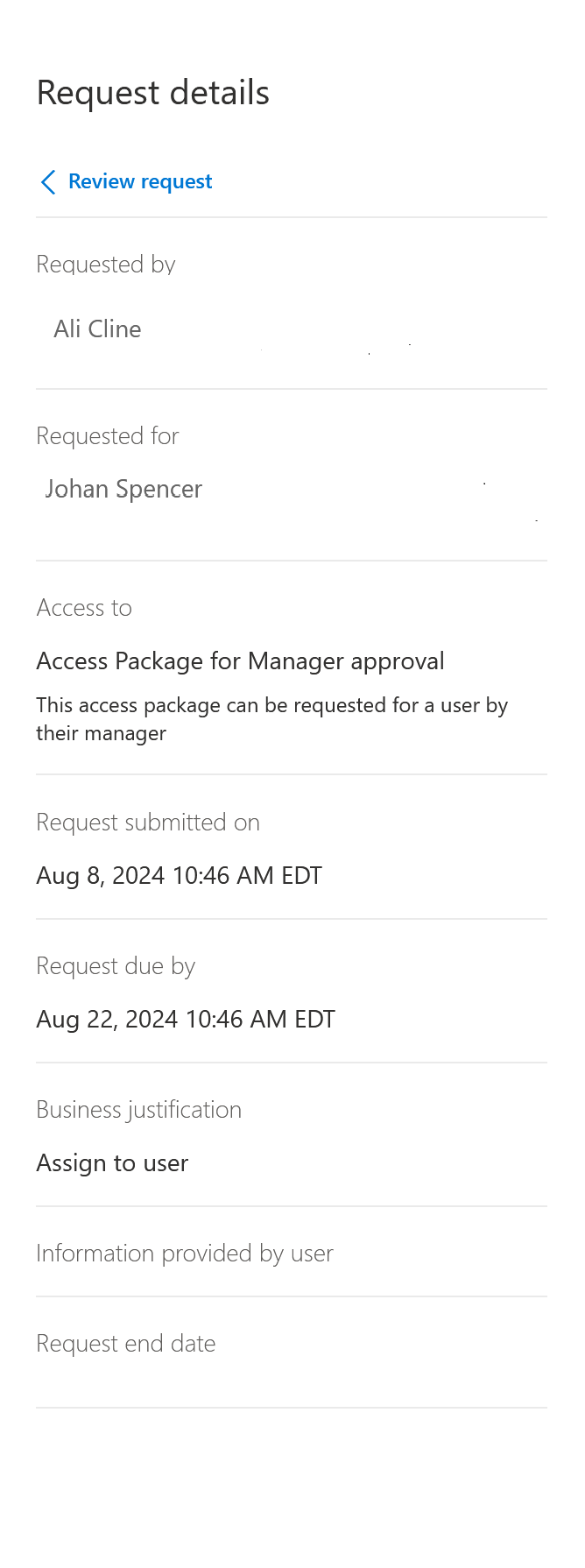
In base alle informazioni fornite dal richiedente, approvare o negare la richiesta. Per indicazioni, vedere la procedura descritta in Approvare o rifiutare la richiesta.
Approvare o rifiutare una richiesta
Dopo aver aperto una richiesta di accesso in attesa di approvazione, è possibile visualizzare i dettagli che consentono di prendere una decisione di approvazione o negazione.
Ruolo prerequisito: Approvatore
Fare clic sul collegamento Visualizza per aprire il riquadro Richiesta di accesso.
Selezionare Dettagli per visualizzare i dettagli della richiesta di accesso.
I dettagli includono il nome dell'utente, l'organizzazione, la data di inizio e di fine dell'accesso, se specificata, la motivazione aziendale, la data di invio della richiesta e la scadenza della richiesta.
Selezionare Approva o Nega.
Se necessario, immettere un motivo.
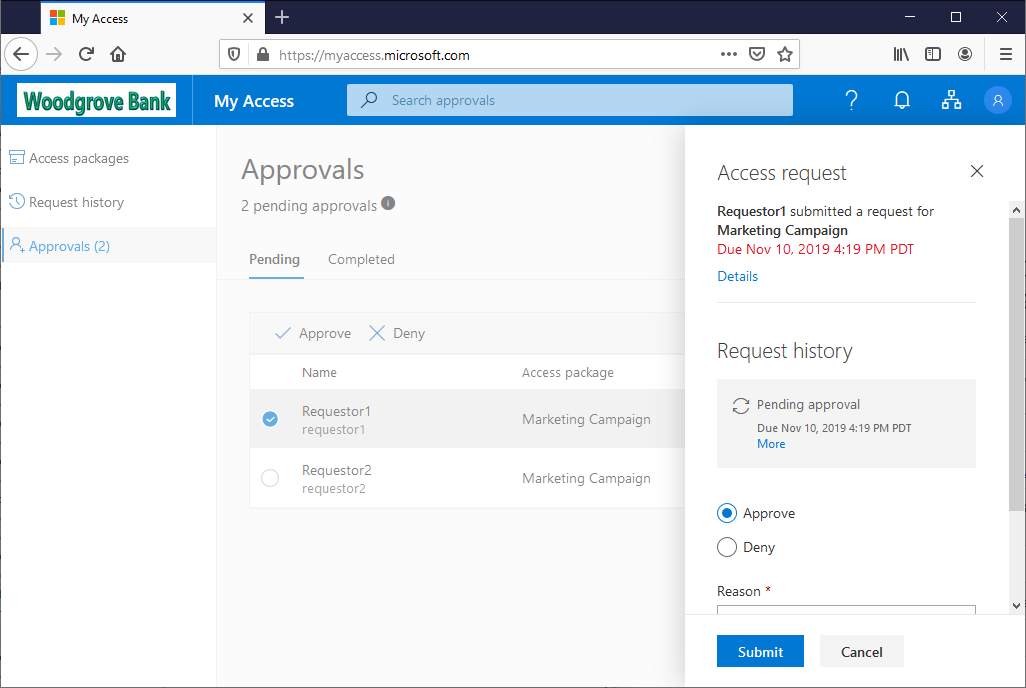
Fare clic su Invia per inviare la decisione.
Se un criterio è configurato con più approvatori in una fase, un solo approvatore deve prendere una decisione sull'approvazione in sospeso. Dopo che un approvatore invia la propria decisione alla richiesta di accesso, la richiesta viene completata e non è più disponibile per l'approvazione o la negazione da parte degli altri approvatori. Gli altri responsabili approvazione possono visualizzare la decisione della richiesta e il decision maker nel portale di Accesso personale.
Se nessuno dei responsabili dell'approvazione configurati in una fase è in grado di approvare o negare la richiesta di accesso, la richiesta scade dopo la durata della richiesta configurata. L'utente riceve una notifica che indica che la richiesta di accesso è scaduta e che deve inviare di nuovo la richiesta di accesso.
Revocare una richiesta (anteprima)
Gli utenti con Microsoft Entra ID Governance possono annullare l'approvazione per una richiesta di accesso approvata in precedenza. In questo modo verrà revocata l'approvazione e il richiedente non avrà più accesso al pacchetto di accesso.
Ruolo prerequisito : Approvatore con licenza di Governance dell'ID Microsoft Entra
In Il Mio Accesso, selezionare Approvazioni>Cronologia.
Selezionare una richiesta approvata per cui si vuole revocare la decisione.
Selezionare Rimuovi per rimuovere l'accesso dell'utente al pacchetto di accesso. Includi un motivo per cui stai revocando la tua decisione.
Selezionare Rimuovi per inviare la decisione.